Heim >Computer-Tutorials >Computerwissen >Wie wechselt man in Win11 zwischen hellem und dunklem Modus? Tutorial zum Wechseln zwischen Hell- und Dunkelmodus in Windows 11
Wie wechselt man in Win11 zwischen hellem und dunklem Modus? Tutorial zum Wechseln zwischen Hell- und Dunkelmodus in Windows 11
- 王林Original
- 2024-08-13 22:09:41673Durchsuche
Wie ändere ich den Hell- und Dunkelmodus in Windows 11? Angesichts der Beliebtheit von Windows 11-Systemen stellen viele Benutzer fest, dass sie den Hell- und Dunkelmodus ihres Computers nach dem Upgrade nicht ändern können. Um dieses Problem zu lösen, hat der PHP-Editor Baicao speziell detaillierte Anleitungsschritte zusammengestellt, die Benutzern den einfachen Wechsel zwischen hellem und dunklem Modus erleichtern sollen. In diesem Artikel wird die Vorgehensweise Schritt für Schritt erklärt. Bitte lesen Sie weiter, um detaillierte Informationen zu erhalten.
So wechseln Sie in Win11 zwischen hellem und dunklem Modus
1 Klicken Sie zunächst in der Taskleiste auf „Start“ und öffnen Sie dann die Einstellungsoption.
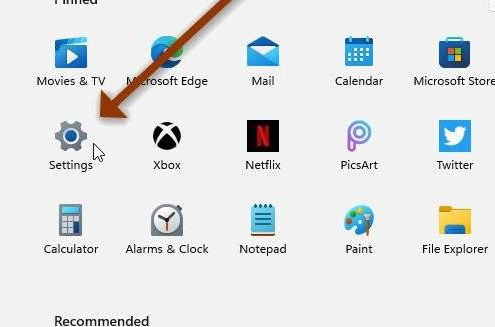
2. Suchen Sie in den geöffneten Einstellungen nach Personalisierung und klicken Sie darauf, um die Registerkarte „Farbe“ zu öffnen.
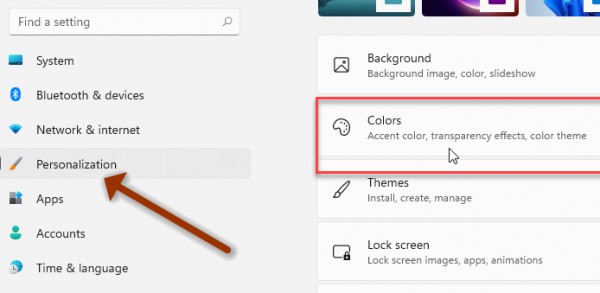
3. Öffnen Sie das Dropdown-Menü unter „Farbe auswählen“ und wählen Sie dann „Hell“ oder „Dunkel“, um es entsprechend Ihren Anforderungen einzustellen.
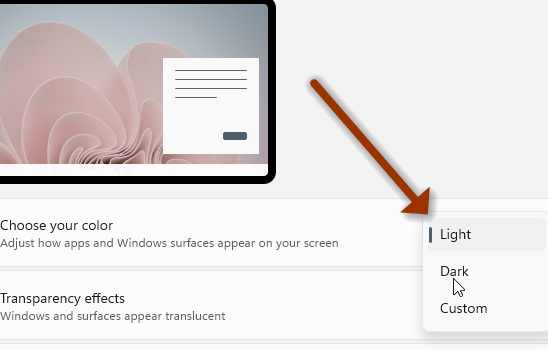
4. Wie im Bild gezeigt, wurde es erfolgreich in den Dunkelmodus geschaltet.
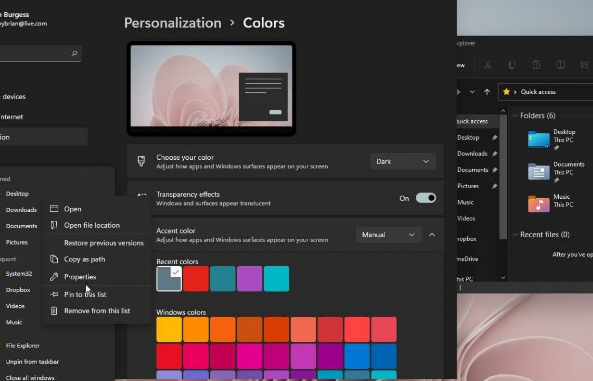
5. Darüber hinaus können Benutzer auch einen benutzerdefinierten Modus verwenden, der Hell und Dunkel kombiniert, um Ihnen verschiedene visuelle Effekte anzuzeigen.
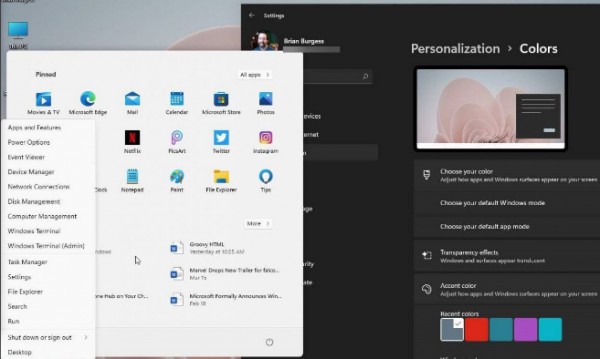
Das obige ist der detaillierte Inhalt vonWie wechselt man in Win11 zwischen hellem und dunklem Modus? Tutorial zum Wechseln zwischen Hell- und Dunkelmodus in Windows 11. Für weitere Informationen folgen Sie bitte anderen verwandten Artikeln auf der PHP chinesischen Website!
In Verbindung stehende Artikel
Mehr sehen- Verstehen Sie die Funktion der Subnetzmaskierung und ihre Bedeutung bei der Netzwerkplanung
- Eingehende Analyse der Funktionen und Prinzipien von Subnetzmasken
- TmP-Datei: Wie öffnet und überprüft man ihren Inhalt?
- Welche Funktionen und Funktionen haben TmP-Dateien?
- Welche Art von Dateiformat ist eine TmP-Datei?

